Az iPhone 5s ma összeomlott. Amikor újraindult, az összes kapcsolatom eltűnt. Ha azonban egy szót kerestem reflektorfény módszerrel, megtaláltam a barátom nevét az eredményekben, de nem találtam a kapcsolatokban vagy az Üzenetek alkalmazásban. Korábban készítettem az iCloud biztonsági másolatot. Ha visszaállítom az iPhone-ját, elveszíthetem a névjegyeimet iPhone-on? - Amy
Van iTunes biztonsági másolatom, de bizonyos okok miatt elvesztettem a kapcsolataimat, amikor az iPhone 8-at iOS 17-ra frissítettem. Vissza szeretném állítani az iPhone névjegyeit az iTunes biztonsági másolatából, de csak a névjegyeket akarom visszaállítani. Hogyan készíthetem az iTunes biztonsági mentéssel? - Tammy
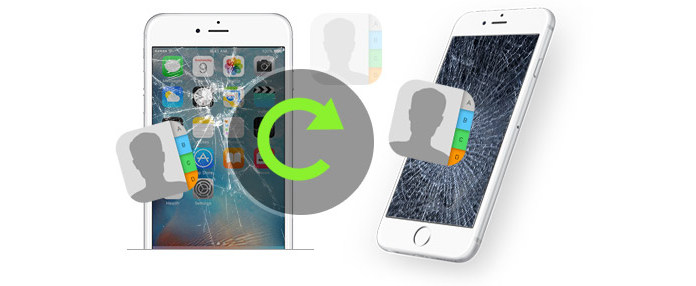
Visszaállíthatja a névjegyeket az iPhone összeomlása után
Általában a mobiltelefonok tudatos vagy tudattalan összeomlásokkal szembesülnek az iOS sikertelen frissítése vagy megszakítása miatt. A rendszer vagy az alkalmazások összeomlása mindig nemcsak azt jelenti, hogy egyszerre nem használunk egyetlen eszközt, hanem rögzített adatok nélkül is, hogy kapcsolatba léphessünk a világgal. Inkább olyan ember, mint az elveszett memória. Mi lenne, ha elvesztenék a kapcsolataikat az iPhone összeomlása után?
Bizonyára dönthet úgy, hogy visszaállítja a névjegyeket, miután az iPhone összeomlott az iTunesból vagy az iCloud biztonsági másolatából, ha korábban ezt tette. Hogyan lehet helyreállítani a névjegyeket az iCloud / iTunes biztonsági másolatból? Olvassa tovább a választ.
Az iCloudnak köszönhetően egyszerűen biztonsági másolatot készíthet iPhone-ról a WLAN segítségével, ugyanakkor könnyedén visszaállíthatja a névjegyeket az iCloudból a webes verziójából, www.icloud.com. Természetesen ahhoz, hogy az elveszett névjegyeket helyrehozza az iCloudból, győződjön meg arról, hogy rendelkezik-e az iPhone-t az iCloud-ra mentette előtt.
1 lépés Jelentkezzen be a PC-re vagy a Mac-re a www.icloud.com webhelyen az iCloud-fiókjával (Itt meg kell adnia az iCloud-fiókját és jelszavát. Ha elfelejtette a jelszavát, visszaszerezze az iCloud jelszót.).
2 lépés Kattintson a "Beállítások"> "Speciális" gombra a jobb alsó sarokban ">" Névjegyek visszaállítása "a legfrissebb iPhone biztonsági mentés kiválasztásához, kattintson a" Visszaállítás "gombra az iCloud-névjegyek iPhone-ra történő helyreállításához.
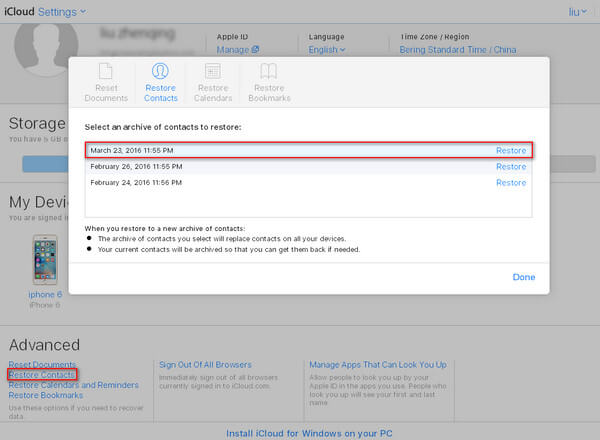
Érvek
1. Az elveszett iPhone névjegyek visszaállítása ingyenes és egyszerű.
Hátrányok
1. A beolvasott névjegyek felváltják az összes iOS-eszközön lévő névjegyeket ezzel az iCloud-fiókkal.
2. Az összes névjegyet csak egyszerre lehet visszaállítani, nem pedig egy vagy több névjegyet.
Ha szelektíven szeretné megtekinteni és letölteni a törölt vagy elveszett névjegyeket, iCloud Backup Extractor pontosan segítséget nyújt Önnek. Feltétel, hogy korábban már készített biztonsági másolatot az iPhone-ról az iCloud-ra. Ez az iPhone kapcsolattartó helyreállítási szoftver segít elveszített fényképek, névjegyek, üzenetek, jegyzetek, könyvjelzők stb. Szelektív megtekintésében és visszaállításában az iCloud biztonsági másolatból iPhone nélkül. Először is ingyenesen töltse le ezt a programot a számítógépére vagy a Mac-re.
1 lépés Vizsgálja le az iCloud biztonsági másolatát
Miután telepítette ezt az eszközt a számítógépére, indítsa el. Válassza a „Helyreállítás iCloudból” lehetőséget, jelentkezzen be iCloud-fiókjába, navigáljon és töltse le a legújabb iCloud biztonsági másolatot, válassza az előugró ablakban a „Kapcsolat” lehetőséget, kattintson a „Tovább” gombra a kapcsolatok biztonsági mentésének beolvasásához az iCloudon.

2 lépés Névjegyek helyreállítása az iCloud-ból
Percek szkennelése után az összes névjegy biztonsági mentése megjelenik az interfész bal oldalán. Kattintson a "Névjegyek" elemre, és a jobb oldalon megtekintheti az összes tárolt névjegyadatot. Válassza ki a visszaállítandó névjegyeket, majd kattintson a "Helyreállítás" gombra, és mentse a névjegyeket a számítógépére HTML, CSV és VCF.

Érvek
1. Ez lehetővé teszi a névjegyek, üzenetek, fényképek, zene stb. Megtekintését, mielőtt fényképeit visszaállítja a Photo Streamből, vagy lekérdezi a névjegyeket az iCloud biztonsági másolatából.
2. A visszaállított névjegyeket a számítógépre vagy a Mac-re menti, és az iPhone készüléken nem fogja lefedni a meglévő névjegyeket.
3. Nemcsak az iPhone, hanem más iOS-eszközök, például iPod és iPad is támogatottak.
Hátrányok
1. A korlátozott számú törölt vagy elvesztett kapcsolatokat a program ingyenes verziójában helyreállíthatja.
Ha nem készített biztonsági másolatot az iTunesról vagy az iCloudról, akkor vissza kell állítania a törölt vagy elveszett névjegyeket az iPhone 15/14/13/12/11/XS/XR/X/8/7/SE/6/5/4/ 3GS közvetlenül. Amire szüksége van, az az iPhone (más adatok hozzáadása vagy törlése nélkül, miután törölte az iPhone névjegyeket), USB-kábel és egy PC vagy Mac a program futtatásához.
1 lépés IPhone adatainak szkennelése
Indítsa el ezt a programot PC-jén vagy Mac-jén, és USB-kábellel csatlakoztassa iPhone készülékét a számítógéphez. Várjon másodperceket, amíg ez az alkalmazás felismeri az iPhone készülékét. Meg fogja találni az alapértelmezett helyreállítási módot, amely helyreállítja az adatokat az iOS eszközről, kattintson a "Start Scan" gombra az iPhone adatainak beolvasásához ezzel a programmal.
Az iOS 7 felhasználóinak további három lépést kell végrehajtaniuk, ahogy az a felületen szól, hogy ellenőrizze az adatait.

2 lépés Helyreállíthatja a névjegyeket az iPhone készülékről
Miután ez a program az összes adatot beolvasta az iPhone-on, az összes beolvasott adat megjelenik a bal oldalon. Kattintson a "Névjegyek" gombra, és az összes névjegy részletei megjelennek a jobb oldali felületen. A piros jelöli azokat a törölt névjegyeket, a fekete pedig a törölt névjegyeket az iPhone-on. Válassza ki a névjegyeket, kattintson a "Helyreállítás" gombra a helyreállítás azonnali elindításához.

Az iTunes egy másik ingyenes eszköz, amely segíti az iPhone névjegyek biztonsági mentését és a névjegyek visszaállítását az iPhone készülékre. Természetesen, ha igen készítsen biztonsági másolatot az iPhone-ról az iTunes-ra.
1 lépés Töltse le az iTunes alkalmazást számítógépére, ahol szinkronizálja az iPhone készüléket. Csatlakoztassa iPhone-ját a számítógéphez. Várjon másodpercet, amíg az iTunes észlelte iPhone-ját.
2 lépés Keresse meg és kattintson az iPhone ikonjára (az ellipszis kép mellett), majd kattintson a „Biztonsági másolat visszaállítása ...” elemre a „Kézi biztonsági mentés és visszaállítás” részben az iPhone adatainak visszaállításához.

Érvek
1. Ez egy ingyenes eszköz, amely segít visszaállítani az iPhone névjegyeit.
Hátrányok
1. Az iTunes összes biztonsági másolatát egyszerre vissza kell állítania az iPhone készülékre, nemcsak a névjegyekre, hanem más adatokra is, például üzenetek, fényképek, naptár, jegyzetek stb. Azonban a zene, amelyet ön szelektíven képes visszaállítani az iTunes alkalmazásból. Ellenőrizze az oktatóprogramot: Hogyan lehet visszaállítani a törölt zenéket az iTunesból.
2. Ha az iPhone megsérül vagy elveszik, akkor nem engedheti meg, hogy visszaállítsa az elveszett névjegyeket az iPhone-on.
3. Semmilyen fájlt nem nézhet meg, kivéve a zenefájlokat, mielőtt úgy dönt, hogy visszaállítja a névjegyeket az iPhone készülékén.
Ha az iPhone összeomlik, mert nem sikerül kéznél bekapcsolódni, akkor egy PC-vel vagy Mac-rel, ahol már készített iPhone biztonsági másolatot, továbbra is visszatérhet az elveszett névjegyekhez. Az iTunes Contacts Extractor segítségével könnyedén megteheti.
1 lépés Névjegyek szkennelése az iTunes biztonsági másolatán
Miután letöltötte ezt az iPhone kapcsolatfelvételi szoftvert a számítógépére, telepítse és futtassa. Válassza a "Helyreállítás iTunes biztonsági mentési fájlból" lehetőséget, és ez a szoftver felismeri az összes olyan adatot, amelyről az iTunes valaha biztonsági másolatot készített. Válassza ki az iPhone biztonsági mentését, majd kattintson a "Start Scan" gombra, majd belép a szkennelési folyamatba.

2 lépés Névjegyek helyreállítása az iTunes alkalmazásból
Miután ez az alkalmazás beolvasta az iTunes biztonsági másolatát a PC-jén vagy a Mac-en, az iTunes biztonsági másolatának összes adata megtalálható a felületen. Kattintson a "Névjegyek" elemre a kapcsolatok adatainak megtekintéséhez a jobb oldali ablaktáblán. Válassza ki a visszakeresni kívánt névjegyeket, kattintson a „Helyreállítás” gombra a visszaállított névjegyek PC-re vagy Mac-re való letöltéséhez.

Érvek
1. Ez csak a névjegyek visszaállítását teszi lehetővé, nem az összes adatot az iPhone-on.
2. iPhone nélkül továbbra is megteheted az elveszett iPhone szöveges üzenetek visszaállítása vagy más adatok.
3. Mielőtt visszaállítja a névjegyeket az iPhone készüléken, megnézheti az adatok részleteit, és kiválaszthatja a helyrehozandó adattípust.
Hátrányok
1. Csak visszaállítja az elveszett adatokat az iTunesból a PC-re vagy a Mac-re. Ha adatokat szeretne letölteni az iPhone készülékére, akkor szüksége van valamilyen harmadik féltől származó átviteli eszközre, amely segít.
Talán megnézheti az alábbi videót:


A fenti két lehetőség, az iPhone kapcsolatok négyféle helyreállítási módszerével, nagyon egyszerű az összeomlott iPhone számára. Melyik a legjobb? Próbáld ki magad.